| Win10电脑打印机提示无法打印似乎未安装打印机怎么解决? | 您所在的位置:网站首页 › Win10提示激活不能打印 › Win10电脑打印机提示无法打印似乎未安装打印机怎么解决? |
Win10电脑打印机提示无法打印似乎未安装打印机怎么解决?
|
当前位置:系统之家 > 系统教程 > Win10电脑打印机提示无法打印似乎未安
Win10电脑打印机提示无法打印似乎未安装打印机怎么解决?
时间:2021-04-11 14:26:04 作者:辰奕 来源:系统之家 1. 扫描二维码随时看资讯 2. 请使用手机浏览器访问: https://m.xitongzhijia.net/xtjc/20210411/208102.html 手机查看 评论 反馈  网盘下载
Windows10 20H2 64位专业版 V2021.04
网盘下载
Windows10 20H2 64位专业版 V2021.04
大小:4.57 GB类别:Windows 10系统 Win10电脑打印机提示无法打印似乎未安装打印机怎么解决?许多小伙伴为了办公学习的方便都会自己配置一台打印机,但是最近有非常多的小伙伴反映自己的打印机安装了却没办法打印,下面小编就带着大家一起看一下吧! 操作方法: 步骤一:检查打印机是否已安装 1、在开始菜单上单击右键,在弹出的菜单中选择【设备管理器】; 
2、在设备管理器中查看是否有问号或叹号的设备未安装,若有的话通过打印机官网下载对应型号以及对应的系统版本的驱动程序进行安装,确保打印机驱动正常安装。 
步骤二:对应组件 1、按下windows+ X 组合键呼出超级快捷菜单,在弹出的菜单中点击【计算机管理】; 
2、在计算机管理左侧点击 【服务和应用程序】-【服务】; 
3、在右侧找到Print Spooler 服务,查看该服务是否已运行,若未运行则双击打开该服务,将服务的启动类型修改为【自动】,然后点击【应用】--【启动】-【确定】即可! 
以上就是小编带来的win10系统打印机提示无法打印似乎未安装打印机的解决方法的全部内容,希望可以提供帮助。 标签 win10教程Win10弹出找不到文件怎么办?Win10弹出找不到文件解决方法 下一篇 > Win10系统电脑安装不了软件是什么原因?Win10安装不了软件怎么解决? 相关教程 Win10电脑上网速度慢怎么办? Win10开不了机错误代码0xc0000225怎么办? 笔记本电脑一直卡在重新启动界面怎么解决? Win10你的电脑遇到问题需要重新启动怎么办? Win10打印机驱动怎么卸载删除? Windows+L锁屏没反应怎么解决-Win10电脑Win+L... Win10电脑壁纸一直在自动切换的关闭方法 Win10电脑文字显示模糊怎么办-Win10屏幕字体... Win10 xbox怎么设置中文? Win10电脑上的剪切板在哪里?
Win10选21H2还是22H2好? 
Win10无线网络不显示?五种方法帮你解决Win10没有wlan选项 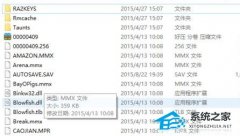
Win10玩红警2特别慢怎么办?三种方法帮你解决 
电脑C盘内存满了怎么清理内存?七种方法轻松搞定! 发表评论共0条  没有更多评论了
没有更多评论了
评论就这些咯,让大家也知道你的独特见解 立即评论以上留言仅代表用户个人观点,不代表系统之家立场 |
【本文地址】